วิธีแก้ไขปัญหาหน้าจอ Samsung Galaxy S7 สีดำ
เผยแพร่แล้ว: 2016-03-02
สมาร์ทโฟนอาจเป็นเครื่องมือที่ปฏิวัติวงการ แต่ก็ไม่สมบูรณ์แบบ เช่นเดียวกับคอมพิวเตอร์ สมาร์ทโฟน เช่น Galaxy S7 หรือ S7 edge มักพบจุดบกพร่องหรือปัญหาอื่นๆ ที่อาจทำให้เกิดปัญหากับการใช้งานประจำวันของคุณ ปัญหาที่ไม่สะดวกที่สุดประการหนึ่ง: การขาดบริการจากโทรศัพท์ของคุณไปยังผู้ให้บริการของคุณ หากไม่มีบริการ คุณจะไม่สามารถเชื่อมต่ออินเทอร์เน็ต ส่งข้อความ โทรออก หรือใช้โทรศัพท์ได้อย่างเต็มที่ ด้วยเหตุผลที่ชัดเจน นี่คือปัญหา—โทรศัพท์ที่ไม่มีบริการจะดีอย่างไร
ข่าวดี: การระบุสาเหตุของการขาดบริการบน S7 หรือ S7 edge นั้นค่อนข้างง่าย หากคุณรู้ว่าคุณต้องการอะไร และวิธีแก้ปัญหานั้นง่ายต่อการใช้งานและทดสอบ ด้วยคำแนะนำของเรา คุณจะมีโทรศัพท์สำรองและใช้งานได้ ดังนั้นโดยไม่ต้องกังวลใจอีกต่อไป มาดูวิธีแก้ไขปัญหาหน้าจอสีดำใน Galaxy S7 ของคุณ
รีบูตโทรศัพท์ของคุณ
เป็นเรื่องโบราณ แต่ขั้นตอนแรกเมื่อคุณประสบปัญหากับโทรศัพท์ควรเหมือนเดิมเสมอ: รีบูตอุปกรณ์ แม้ว่าจะเป็นเรื่องตลกเล็กน้อยในหมู่ชุมชนเทคโนโลยี—”คุณลองปิดแล้วเปิดใหม่อีกครั้งหรือไม่”—การรีบูตอุปกรณ์ที่ประสบปัญหาหรือการหยุดชะงักของการใช้งานในแต่ละวันสามารถช่วยแก้ไขปัญหาได้หลายประการ เมื่อคุณรีบูทอุปกรณ์ แคช RAM ของคุณจะถูกล้าง และแอพที่ทำงานผิดปกติอาจกลับสู่การทำงานปกติ ดังนั้น หากอุปกรณ์ของคุณมีปัญหาด้านการใช้งานหรือการเชื่อมต่อ การรีบูตอุปกรณ์เป็นหนึ่งในวิธีแก้ไขที่ง่ายและรวดเร็วที่สุดสำหรับอุปกรณ์ของคุณ
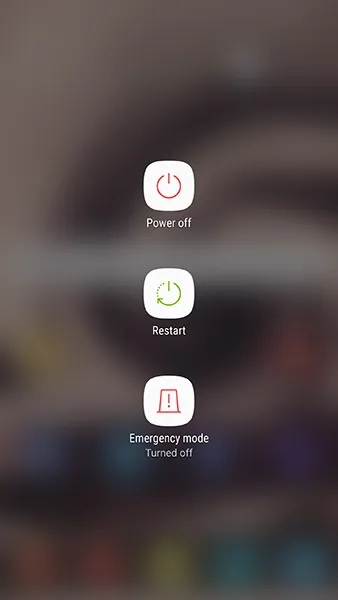
ล้างพาร์ทิชันแคชของคุณ
ถัดไปในรายการการรีเซ็ตของเรา: การล้างพาร์ติชั่นแคชของ S7 ของคุณ ทั้งหมดนี้เป็นขั้นตอนทางเทคนิคที่เป็นธรรม หากคุณไม่เคยล้างพาร์ทิชันแคชของโทรศัพท์ โปรดดำเนินการด้วยความระมัดระวังและปฏิบัติตามคำแนะนำนี้อย่างใกล้ชิด การล้างพาร์ทิชันแคชของ S7 จะไม่ล้างข้อมูลผู้ใช้หรือแอปพลิเคชันใดๆ จากอุปกรณ์ของคุณ พาร์ติชั่นแคชของคุณจะเก็บข้อมูลชั่วคราวที่บันทึกโดยแอพพลิเคชั่นและซอฟต์แวร์ในโทรศัพท์ของคุณ ทำให้โทรศัพท์ของคุณโหลดข้อมูลแอพได้เร็วขึ้น ขออภัย บางครั้งข้อมูลนี้อาจนำไปสู่ปัญหาหรือปัญหากับโทรศัพท์ของคุณหากมีสิ่งผิดปกติเกิดขึ้นกับแคชของคุณ การล้างพาร์ทิชันแคชควรแก้ไขปัญหาเล็กน้อยเกี่ยวกับการใช้งานหรือการเชื่อมต่อของอุปกรณ์
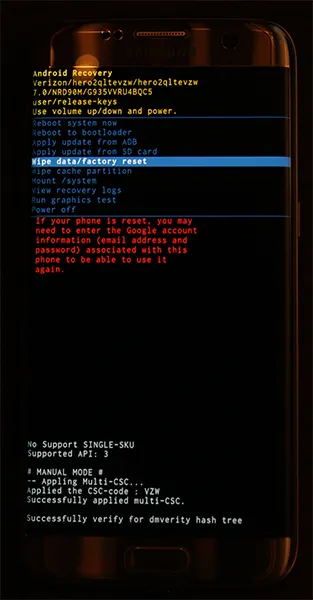
เริ่มต้นด้วยการปิดโทรศัพท์ของคุณโดยสมบูรณ์ เมื่อปิดอุปกรณ์แล้ว ให้กดปุ่มโฮม ปุ่มเปิดปิด และปุ่มเพิ่มระดับเสียงค้างไว้ เมื่อคำว่า “Recovery Booting” ปรากฏขึ้นที่ด้านบนของหน้าจอ คุณสามารถปล่อยปุ่มเหล่านี้ได้ หน้าจอสีน้ำเงินอ่านว่า "กำลังติดตั้งการอัปเดตระบบ" นานถึงสามสิบวินาที หน้าจอจะแจ้งเตือนคุณว่าการอัปเดตระบบล้มเหลว นี่เป็นเรื่องปกติดังนั้นอย่าเครียด ปล่อยให้โทรศัพท์นั่งต่อไปอีกสองสามวินาที แล้วหน้าจอจะเปลี่ยนเป็นพื้นหลังสีดำโดยมีข้อความสีเหลือง สีน้ำเงิน และสีขาวติดอยู่ ที่ด้านบนของหน้าจอ คำว่า “Android Recovery” จะปรากฏขึ้น คุณบูทเข้าสู่โหมดการกู้คืนใน Android สำเร็จแล้ว ใช้ปุ่มปรับระดับเสียงเพื่อเลื่อนตัวเลือกของคุณขึ้นและลง เลื่อนลงไปที่ "เช็ดพาร์ทิชันแคช" บนเมนู
ในภาพด้านบน อยู่ ด้านล่าง เส้นสีน้ำเงินที่ไฮไลต์ อย่าเลือกตัวเลือกนั้น เว้นแต่คุณต้องการล้างข้อมูลในโทรศัพท์ทั้งหมด เมื่อคุณไฮไลต์ "Wipe Cache Partition" แล้ว ให้กดปุ่มเปิด/ปิดเพื่อเลือกตัวเลือก จากนั้นใช้ปุ่มปรับระดับเสียงเพื่อไฮไลต์ "ใช่" และปุ่มเปิด/ปิดอีกครั้งเพื่อยืนยัน โทรศัพท์ของคุณจะเริ่มล้างพาร์ทิชันแคช ซึ่งจะใช้เวลาสักครู่ ยึดมั่นในขณะที่กระบวนการดำเนินต่อไป เมื่อเสร็จแล้ว ให้เลือก “รีบูตอุปกรณ์ทันที” หากยังไม่ได้เลือก และกดปุ่มเปิด/ปิดเพื่อยืนยัน เมื่อโทรศัพท์ของคุณรีบูทแล้ว ให้ลองเล่นกับอุปกรณ์สักสองสามนาทีเพื่อให้แน่ใจว่าปัญหาหน้าจอสีดำของคุณหมดไป หากไม่เป็นเช่นนั้น แสดงว่าเรากำลังพยายามแก้ไขปัญหาครั้งสุดท้าย

โรงงานรีเซ็ตโทรศัพท์ของคุณ
เช่นเดียวกับการแก้ไขปัญหาส่วนใหญ่ ขั้นตอนสุดท้ายในการแก้ไขอุปกรณ์ของคุณมักจะเกี่ยวข้องกับการรีเซ็ตข้อมูลโทรศัพท์ของคุณเป็นค่าเริ่มต้นจากโรงงาน แม้ว่ากระบวนการนี้จะไม่ใช่กระบวนการที่สนุก แต่ก็เป็นวิธีทั่วไปในการแก้ไขปัญหาเกี่ยวกับซอฟต์แวร์ด้วย Galaxy S7 ของคุณ

อย่างไรก็ตาม ก่อนที่จะรีเซ็ตอุปกรณ์โดยสมบูรณ์ คุณจะต้องสำรองข้อมูลโทรศัพท์ไปยังระบบคลาวด์ โดยใช้บริการสำรองข้อมูลที่คุณเลือก คำแนะนำบางประการ: Samsung Cloud และ Google Drive ทำงานได้ดีที่สุดกับอุปกรณ์ของคุณ แต่ถ้าคุณสนใจที่จะใช้บางอย่าง เช่น Verizon Cloud ก็ใช้ได้เช่นกัน คุณยังสามารถใช้แอปอย่างการสำรองและกู้คืน SMS และ Google Photos เพื่อสำรองข้อความ SMS บันทึกการโทร และรูปภาพไปยังระบบคลาวด์ คุณยังสามารถถ่ายโอนไฟล์หรือข้อมูลสำคัญไปยังการ์ด SD ที่ติดตั้งในอุปกรณ์ของคุณ การรีเซ็ตเป็นค่าเริ่มต้นจะไม่ล้างการ์ด SD ของคุณ เว้นแต่คุณจะตรวจสอบการตั้งค่าเฉพาะ
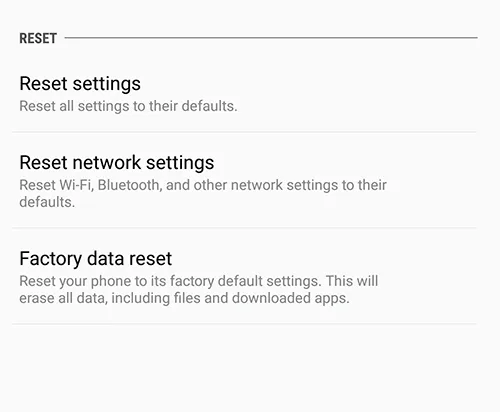
เมื่อคุณสำรองไฟล์ของคุณแล้ว ให้เปิดเมนูการตั้งค่าและเลือก “สำรองและรีเซ็ต” ซึ่งอยู่ในหมวด “ส่วนบุคคล” ในเมนูการตั้งค่ามาตรฐานและภายใต้ “การจัดการทั่วไป” บนเลย์เอาต์ที่เรียบง่าย คราวนี้ เลือกตัวเลือกการรีเซ็ตที่สาม “รีเซ็ตข้อมูลเป็นค่าเริ่มต้น” การดำเนินการนี้จะเปิดเมนูที่แสดงทุกบัญชีที่คุณลงชื่อเข้าใช้ในโทรศัพท์ของคุณ พร้อมคำเตือนว่าทุกอย่างบนอุปกรณ์ของคุณจะถูกล้าง ตามที่กล่าวไว้ข้างต้น การ์ด SD ของคุณจะไม่ถูกรีเซ็ต เว้นแต่คุณจะเลือกตัวเลือก "ฟอร์แมตการ์ด SD" ที่ด้านล่างของเมนู คุณต้องการทำเช่นนั้นหรือไม่นั้นขึ้นอยู่กับคุณ แต่ไม่จำเป็นสำหรับกระบวนการนี้ ก่อนเลือก "รีเซ็ตโทรศัพท์" ที่ด้านล่างของเมนูนี้ ตรวจสอบให้แน่ใจว่าโทรศัพท์ของคุณเสียบปลั๊กหรือชาร์จเต็มแล้ว การรีเซ็ตเป็นค่าจากโรงงานอาจใช้พลังงานจำนวนมากและอาจใช้เวลานานถึงครึ่งชั่วโมง ดังนั้นคุณจึงไม่ต้องการให้โทรศัพท์ตายระหว่างดำเนินการ

เมื่อคุณยืนยันว่าอุปกรณ์ของคุณกำลังชาร์จหรือชาร์จอยู่ ให้เลือก "รีเซ็ตโทรศัพท์" ที่ด้านล่างของหน้าจอ แล้วป้อน PIN หรือรหัสผ่านเพื่อยืนยันความปลอดภัย หลังจากนี้ โทรศัพท์ของคุณจะเริ่มรีเซ็ต ปล่อยให้อุปกรณ์นั่งและทำตามขั้นตอนให้เสร็จสิ้น อย่ายุ่งกับ S7 ของคุณในช่วงเวลานี้ เมื่อการรีเซ็ตเสร็จสมบูรณ์—ซึ่งอาจใช้เวลาสามสิบนาทีหรือมากกว่านั้นอีกครั้ง—คุณจะถูกบูทไปที่หน้าจอการตั้งค่า Android หากการรีเซ็ตเป็นค่าจากโรงงานใช้งานได้ คุณจะไม่มีปัญหากับจอแสดงผลที่เหลืออยู่
หากคุณยังคงมีปัญหากับอุปกรณ์ของคุณ คุณจะต้องลองติดต่อ Samsung หรือผู้ให้บริการโทรศัพท์มือถือของคุณเพื่อขออุปกรณ์ทดแทน
